En fråga som jag ofta ställer av klienter är vilket format de ska använda för att lägga till dokument på deras webbplats. I många fall skapades dessa dokument i Microsoft Word, men inte alla har den programvaran. Av denna anledning och andra (filstorlek, filer kan redigeras etc.) skulle du troligen inte vilja lägga till kundinriktade dokument på din webbplats som en Word-fil. Istället är filformatet jag rekommenderar en PDF.
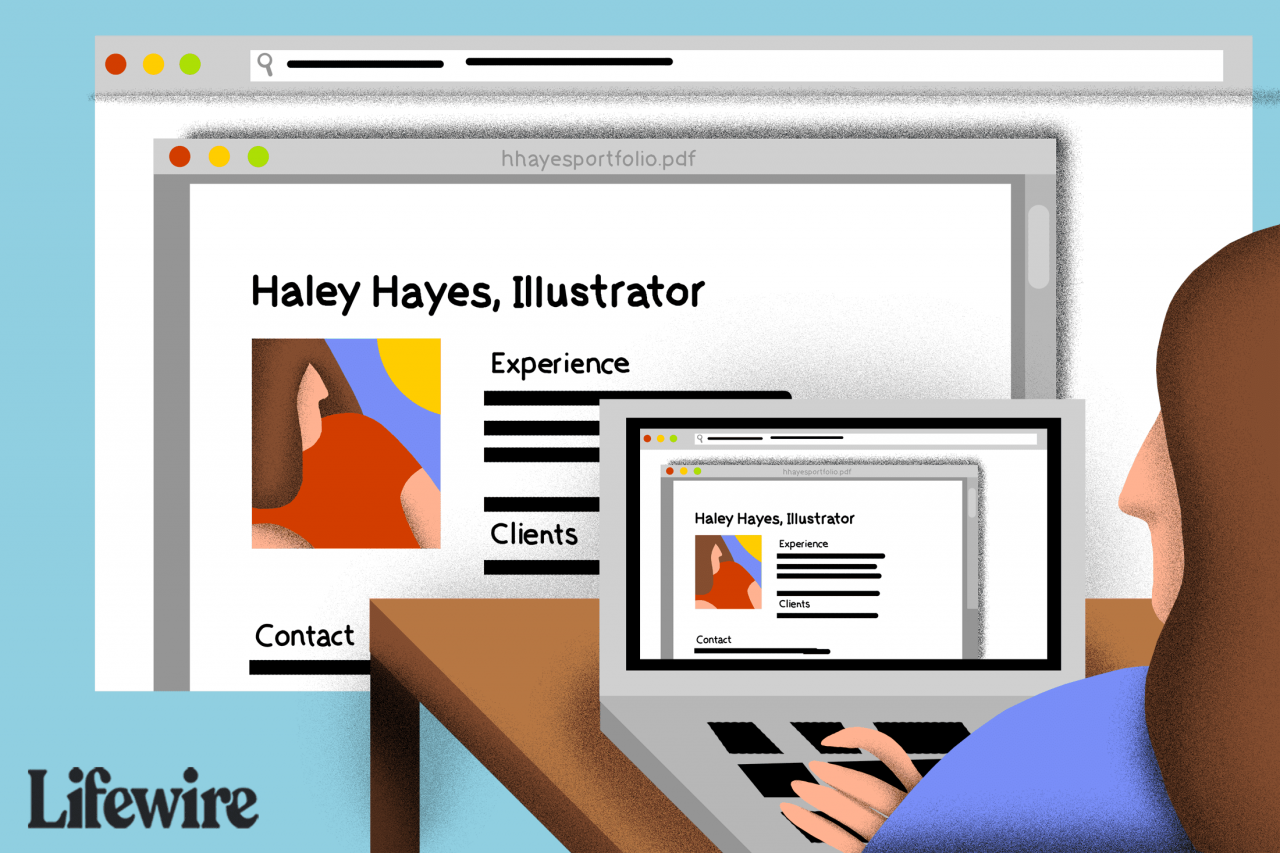
Lifewire / Derek Abella
Adobes PDF-format, som står för Portable Document Format, är ett utmärkt sätt att lägga till dokument på en webbplats. Detta gäller särskilt om dessa dokument måste skrivas ut, eller om de kan vara alltför komplexa, vilket gör det svårt att lägga ut innehållet som är lämpligt för en webbsida. Ett vanligt exempel på detta skulle vara medicinska formulär som måste fyllas i innan en ny patient anländer till ett kontorsbesök.
Att låta en patient besöka webbplatsen för att ladda ner och skriva ut det formuläret före sitt besök är mycket effektivare än att kontoret skickar en fysisk kopia av formuläret till patienten - och att använda en PDF som skrivs ut och fylls i för hand är också ofta mer önskvärt än att samla in informationen via ett webbformulär på grund av den möjliga känsliga karaktären hos den information som samlas in (och de stränga säkerhetskraven som din webbplats skulle behöva följa för att samla in data).
Detta exempel på ett medicinskt formulär är bara en anledning att använda en PDF. Andra vanliga användningar jag har sett inkluderar:
- Detaljerad mötesprotokoll för styrelseledamöter, där du vill göra innehållet tillgängligt för läsare men inte vill att det ska vara enkelt att redigera.
- Tillhandahålla större dokument, som medarbetarhandböcker, som behöver vara lätt att skriva ut (och inte heller lätt kan redigeras).
- Visa tryckt arbete i en designerportfölj.
I slutändan är det otroligt enkelt att lägga till en PDF på en webbplats. Låt oss ta en titt på hur enkelt det är att inkludera en PDF-fil på din webbplats.
Steg 1 - Du behöver en PDF
Det första steget i denna process är faktiskt att skapa PDF-filen. Även om du kan köpa den professionella versionen av Adobe Acrobat för att skapa dessa dokument kan du också göra det från många andra applikationer, som Microsoft Word, genom att använda "Skriv ut" -funktionen och välja PDF som ditt alternativ.
Om det inte är tillgängligt för dig finns det ett antal gratis PDF-omvandlarverktyg tillgängliga online, inklusive PDF Converter, Online2PDF, CutePDF och många fler. Även om jag har en fullständig version av Acrobat har jag också använt Bullzip PDF i många år för att skapa PDF-dokument efter behov på andra system.
När du har din PDF-fil klar kan du gå vidare till nästa steg.
Steg 2 - Ladda upp din PDF
Du måste lägga till din PDF i din webbhotellmiljö. Medan vissa webbplatser som använder CMS kan ha denna funktion inbyggd, i andra fall använder du helt enkelt ett standard FTP-program för att lägga till dessa filer i din webbplats kataloger.
Om du har många PDF-filer är det bäst att förvara dem i en separat katalog från dina HTML-filer. Att lägga till dessa PDF-filer i en mapp med ett namn som "dokument" är en ganska vanlig praxis. Detta gör det lättare för framtida uppdateringar och att hitta var dessa filer är (det är samma anledning till att webbplatsens grafiska filer finns i en mapp som heter "bilder", etc.).
Steg 3 - Länk till din PDF
Med PDF (eller PDF-filer) nu på plats behöver du helt enkelt länka till dem. Du kan länka till din PDF-fil som med andra filer - lägg bara till en ankartagg runt texten eller bilden som du vill länka till PDF-filen och ange filvägen. Till exempel kan din länk så här:
<a href="http://www.websiteaddress.com/documents/filename.pdf"> Länktext här </a>
Ytterligare tips:
- Under tidigare år skulle många webbplatser länka till Acrobat Reader-webbplatsen för att hjälpa människor som kanske inte har den här programvaran att ladda ner den så att de kan se din fil. Verkligheten är att nuvarande webbläsare faktiskt visar PDF-dokument online. Det betyder att de som standard inte laddar ner dem till användarens dator utan istället visar dem direkt i den webbläsaren. På grund av detta är det inte lika nödvändigt idag att inkludera länken för att ladda ner programvaran, men om du föredrar att göra det kan det verkligen inte skada (det kan dock göra att din webbplats känns lite daterad)
- Använd Acrobat-filer för dokument som du inte vill att folk ska kunna redigera genom att göra dem säkra PDF-filer. Kom ihåg att om någon har en professionell version av programvaran skulle de kunna göra ändringar om du inte skyddar dokumentet från att tillåta dessa ändringar.
